Jak korzystać z ukrytej funkcji ponownego uruchamiania awaryjnego w systemie Windows 11
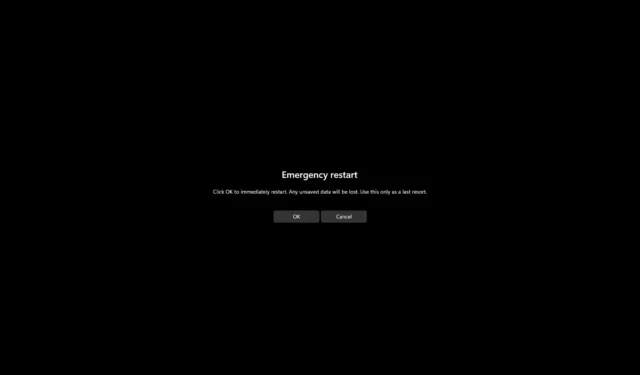
W systemie Windows 11 „Ponowne uruchomienie awaryjne” to funkcja, która pozwala wymusić ponowne uruchomienie, gdy komputer nie odpowiada, ale nadal można poruszać się po interfejsie, a z tego przewodnika dowiesz się, jak z niej korzystać.
Zwykle, gdy komputer zawiesza się i przestaje odpowiadać, odczekaj kilka chwil na wypadek, gdyby system ponownie zaczął odpowiadać lub uzyskaj dostęp do Menedżera zadań, aby zamknąć niereagującą aplikację . Jeśli to nie zadziała, zwykle naciśnij i przytrzymaj przycisk zasilania przez kilka sekund, aż system całkowicie się wyłączy, a następnie uruchom ponownie komputer. Istnieje jednak alternatywne rozwiązanie wykorzystujące ponowne uruchomienie energii.
Awaryjne ponowne uruchomienie jest dostępne w wielu wersjach systemu operacyjnego, a w systemie Windows 11 jest to funkcja, która zamiast wykonywać łaskę zamknięcia przez wysłanie sygnału do usług i aplikacji, aby z wdziękiem zapisały i zamknęły zawartość, pomija pełne wdzięku proces i natychmiast ponownie uruchamia system.
Zawsze zaleca się korzystanie z tradycyjnych opcji zamykania i ponownego uruchamiania , ale jeśli urządzenie nie odpowiada i nadal możesz uzyskać dostęp do ustawień, w ostateczności możesz użyć ponownego uruchomienia awaryjnego zamiast przycisku zasilania.
Ten przewodnik nauczy Cię, jak wymusić ponowne uruchomienie, gdy system Windows 11 nie odpowiada.
Awaryjne ponowne uruchomienie w systemie Windows 11
Aby wykonać awaryjne ponowne uruchomienie w systemie Windows 11, wykonaj następujące czynności:
-
Użyj skrótu klawiaturowego „Ctrl + Alt + Del” .
-
Naciśnij i przytrzymaj klawisz „Ctrl” i kliknij przycisk „Zasilanie” w prawym dolnym rogu.
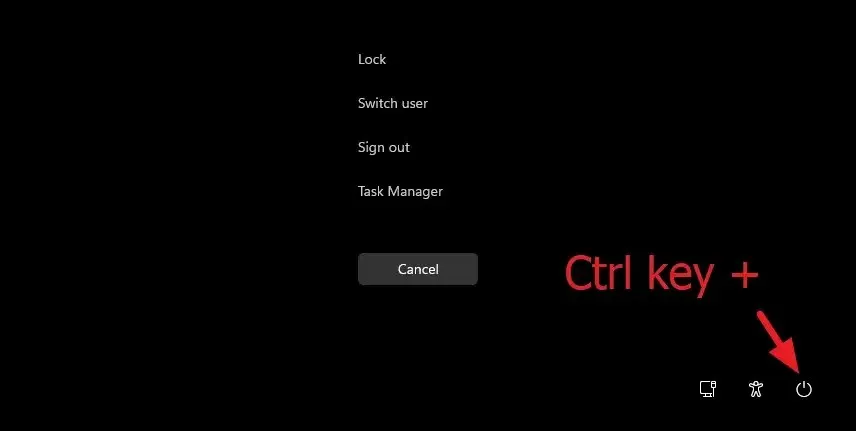
-
Kliknij przycisk OK dla ustawienia „Ponowne uruchomienie awaryjne”.
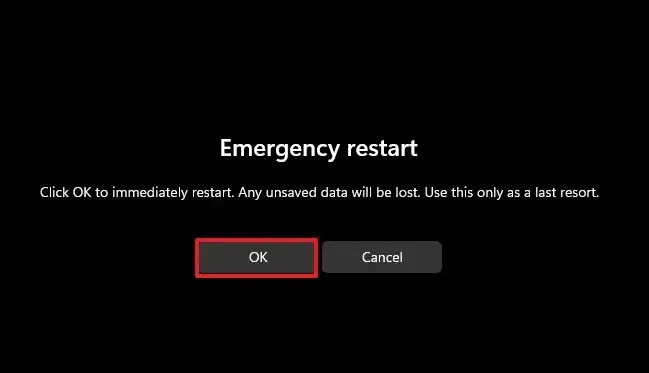
Po wykonaniu tych kroków system nie wykona prolongaty zamknięcia i ponownego uruchomienia przez wyłączenie wszystkich aplikacji i usług. Zamiast tego zignoruje wszystkie uruchomione procesy i wymusi natychmiastowe ponowne uruchomienie komputera bez zapisywania jakiejkolwiek pracy.
Ten proces jest taki sam, jak naciśnięcie i przytrzymanie przycisku zasilania w celu wyłączenia komputera, gdy nie reaguje. Ponadto ta funkcja istnieje już od dłuższego czasu, a te kroki powinny działać w systemie Windows 11, a także w systemach Windows 10, 8.1 i 7.



Dodaj komentarz